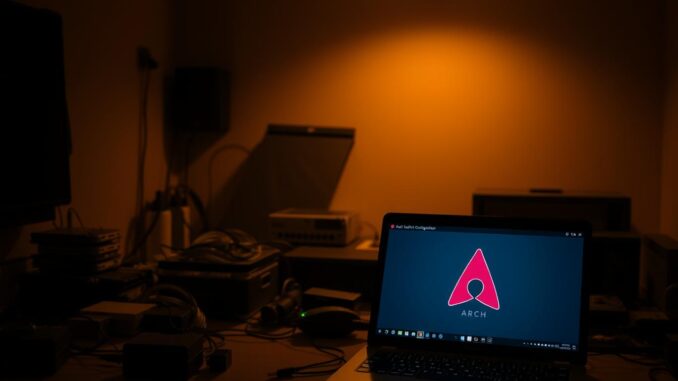
Arch Linux ist eine leistungsstarke Rolling-Release-Distribution, die technisch versierte Anwender anspricht. Insbesondere bei der Nutzung eines Arch Linux-Systems ist die Einrichtung von Secure Shell (SSH) unverzichtbar, um eine sichere Netzwerkkommunikation zu ermöglichen. In diesem Artikel zeigen wir Dir Schritt für Schritt, wie Du SSH auf Arch Linux einrichten kannst.
Um SSH Arch Linux Setup durchzuführen, geht es zunächst darum, OpenSSH zu installieren und zu konfigurieren. Ein wesentlicher Teil des Prozesses ist die Verbindung zu einem Arch Linux-Server und die Verwendung zusätzlicher Sicherheitsmaßnahmen.
Bevor wir anfangen, solltest Du sicherstellen, dass Du über eine funktionierende Netzwerkverbindung und Grundkenntnisse im Umgang mit der Kommandozeile verfügst. Ferner ist es wichtig zu wissen, dass die Installation von Arch Linux manuelle Eingaben erfordert, besonders bei der Konfiguration von Partitionen und Systemdateien.
In den folgenden Abschnitten dieses Artikels wirst Du lernen, wie man SSH aktiviert, OpenSSH installiert sowie die Konfiguration und Einrichtung sicherstellt. Hierzu gehören unter anderem die Bearbeitung der SSH-Konfigurationsdatei und das Sicherstellen eines sicheren Zugangs per SSH. Bleib dran, um festzustellen, wie Du Dein Secure Shell auf Arch Linux optimal nutzen kannst.
Warum SSH auf Arch Linux nutzen?
SSH bietet eine sichere Methode, um Netzwerk-Dienstleistungen über ungesicherte Netzwerke zu bedienen. Besonders für die Arch Linux Sicherheit ist SSH unverzichtbar. Die Vorteile von SSH umfassen die Verschlüsselung des gesamten Datenverkehrs, die Authentifizierung und die Möglichkeit, sichere Kommandos auf entfernten Rechnern auszuführen. Diese Aspekte machen SSH zu einem essenziellen Werkzeug, insbesondere wenn es um die Verwaltung von Arch Linux Servern über das Internet geht.
Zu den typischen SSH Nutzungszwecke gehört das Einloggen auf entfernte Maschinen, das Übertragen von Dateien und die Ausführung von Programmen. Mit Unterstützung für IPv4 und IPv6 sowie Optionen wie -4 und -6, bietet SSH flexible Netzwerkverbindungen. Weiterhin kann die Option -A das Weiterleiten von Authentifizierungen ermöglichen, wobei besondere Vorsicht geboten ist, um unbefugten Zugriff zu verhindern.
Die Möglichkeit der Komprimierung mittels der Option -C ist besonders nützlich für Verbindungen über langsamere Netzwerke. Es gibt verschiedene Identitätsdateien für SSH-Schlüssel, wie ~/.ssh/id_rsa und ~/.ssh/id_ecdsa, und das Vorhandensein mehrerer -i Optionen zeigt die Flexibilität bei der Verwaltung von Authentifizierungs-Credentials. Zusätzliche Optionen wie -D für dynamisches Port-Forwarding und -L für lokales Port-Forwarding bieten vielseitige Verbindungsarten.
Die Nutzung von SSH-Konfigurationsdateien ermöglicht pro Host individuelle Einstellungen, was die Verwaltung von Verbindungen stark vereinfacht. Nur Benutzer mit Root-Rechten können privilegierte Ports weiterleiten, was zusätzliche Sicherheitsebenen schafft. Die Option -f zeigt eine akkurate Verwaltung des Exit-Verhaltens bei Verbindungsfehlern.
Ein SSH-Schlüsselpaar erhöht die Sicherheit der Verbindung, indem es die Notwendigkeit eines Passworts eliminiert, das bei jeder Verbindung eingegeben werden muss. Die generierte Schlüssellänge beträgt bis zu 4096 Bit. Der SSH-Agent, der standardmäßig mit OpenSSH installiert wird, bietet die Möglichkeit, Passwörter für private Schlüssel zu speichern, wodurch die Benutzerfreundlichkeit gesteigert wird. Die Verwendung von Tools wie Keychain und die Anpassung der Dateiberechtigungen (z.B., ~/ auf 755, ~/.ssh auf 700) sind weitere Strategien zur Optimierung der SSH-Sicherheit.
Benötigte Voraussetzungen für die Aktivierung von SSH
Um die Aktivierung von SSH auf deinem Arch Linux-System erfolgreich durchzuführen, gibt es einige grundlegende SSH Voraussetzungen zu erfüllen. Zunächst einmal ist eine stabile Internetverbindung essentiell, um die notwendigen Pakete herunterladen zu können. Ohne eine aktive Netzwerkverbindung gestaltet sich die Installation von OpenSSH über das Pacman-Paketmanagement-System schwierig.
Die Arch Linux Vorbereitung für SSH umfasst ebenfalls die Installation von OpenSSH. Dies kann einfach mittels des Pacman-Befehls sudo pacman -S openssh durchgeführt werden. Dieser Schritt stellt sicher, dass du die aktuellste Version des OpenSSH-Dienstes auf deinem System hast, was eine sichere Verbindung garantiert.
- Vergewissere dich, dass dein System auf dem neuesten Stand ist, indem du
sudo pacman -Syuausführst. - Installiere OpenSSH mit
sudo pacman -S openssh- Grundkenntnisse der Linux-Kommandozeile sind hilfreich, da die Konfiguration über Terminalbefehle erfolgt.
Eine der wichtigsten SSH Voraussetzungen ist die Verfügbarkeit einer funktionierenden Firewall-Konfiguration. Stelle sicher, dass der SSH-Port 22 in deiner Firewall geöffnet ist, um zukünftige Verbindungsversuche zu ermöglichen. Ohne diese Voraussetzung wird jede Bemühung, eine SSH-Verbindung herzustellen, fehlschlagen.
Mit diesen Arch Linux Vorbereitung für SSH Schritten ist dein System ideal für die Aktivierung von SSH gerüstet, und du kannst problemlos den Zugang zur Remote-Shell auf UNIX-basierten Systemen genießen.
OpenSSH auf Arch Linux installieren
Die OpenSSH Installation auf Arch Linux ist unkompliziert und erfolgt über das Paketmanagement-System Pacman. Dieser Prozess ermöglicht eine sichere Kommunikation zwischen Computern im Netzwerk mittels des Secure Shell-Protokolls. Um den Prozess zu beginnen, wird der folgende Befehl verwendet:
Installation von OpenSSH über Pacman
Stelle sicher, dass dein System auf dem neuesten Stand ist, indem du zuerst `sudo pacman -Syu` ausführst. Danach kannst du die OpenSSH Installation durchführen:
- Öffne dein Terminal.
- Gib den Befehl `sudo pacman -S openssh` ein.
- Bestätige die Installation bei Aufforderung.
Nach der erfolgreichen OpenSSH Installation hast du nun die Software auf deinem System verfügbar.
Überprüfung der Installation
Um sicherzustellen, dass die Einrichtung SSH auf Arch Linux korrekt verlaufen ist und die neueste Version läuft, kannst du die Version von OpenSSH überprüfen. Gib dazu `ssh -V` im Terminal ein. Es sollte eine Ausgabe wie folgt erscheinen:
- `OpenSSH_8.x, OpenSSL 1.1.x`
Dies bestätigt die erfolgreiche Installation und Aktivierung. Mehr Details zu diesem Prozess findest du auf dieser Webseite. Mit diesen Schritten ist die Einrichtung SSH auf Arch Linux abgeschlossen und du kannst mit der Konfiguration und Nutzung beginnen.
SSH auf Arch Linux aktivieren
Nachdem du OpenSSH erfolgreich installiert hast, ist der nächste Schritt, den SSH Dienst aktivieren zu lassen. Dafür sind ein paar einfache Befehle notwendig. Um den Secure Shell aktivieren zu können, verwendest du folgende Anweisungen:
Zunächst muss der SSH-Dienst auf deinem System aktiviert werden. Mit dem Befehl sudo systemctl enable sshd.service stellst du sicher, dass der Dienst beim Systemstart automatisch startet. Der Daemon-Name für SSH ist sshd.service, und das Starten der Secure Shell wird durch diesen Schritt gewährleistet.
Sobald der Dienst aktiviert ist, kannst du den SSH Dienst aktivieren, indem du den folgenden Befehl ausführst: sudo systemctl start sshd. Dadurch wird der Dienst gestartet, und du kannst Verbindungen über den Standardport von TCP 22 herstellen. Es ist wichtig, den Dienst nach jeder Änderung mit diesem Befehl neu zu starten, um die Konfigurationsänderungen wirksam werden zu lassen.
Es wird ebenfalls empfohlen, die Schlüsselpaare mit ssh-keygen zu generieren und sie mithilfe von ssh-copy-id auf den Remote-Server zu kopieren, um passwortlosen Login zu ermöglichen. Wenn du Secure Shell aktivieren möchtest und dich fragst, wie man weiter vorgeht, findest du wertvolle Tipps in diesem Link.
Durch das SSH starten Arch Linux erhöhst du die Sicherheit und Flexibilität deines Servers. Vergiss nicht, nach jeder Konfigurationsänderung den Dienst neu zu starten, um sicherzustellen, dass alle Veränderungen aktiv sind und korrekt funktionieren.
Konfiguration des SSH-Dienstes
Die Konfiguration des SSH-Dienstes auf Arch Linux ist ein entscheidender Teil der Systemverwaltung. Durch die Anpassung der verschiedenen Einstellungen in der SSH Konfigurationsdatei können spezifische Anforderungen und Sicherheitsrichtlinien erfüllt werden.
Bearbeiten der SSH-Konfigurationsdatei
Die wichtigste Datei zur Anpassung der SSH Konfiguration ist die `sshd_config`, die sich im Verzeichnis `/etc/ssh/` befindet. Um diese Datei zu bearbeiten und die Arch Linux SSH settings zu konfigurieren, öffnest du sie mit einem Texteditor deiner Wahl:
sudo nano /etc/ssh/sshd_configHier kannst du die notwendigen Änderungen vornehmen, um die Sicherheits- und Zugriffsrichtlinien entsprechend deinen Anforderungen zu definieren.
Wichtige Einstellungen in der SSH-Konfigurationsdatei
In der `sshd_config` gibt es mehrere entscheidende Parameter, die du anpassen solltest:
- Port: Standardmäßig ist dieser auf 22 gesetzt. Ändere ihn, um die Sicherheitsstufe zu erhöhen.
- ListenAddress: Hier legst du fest, auf welchen IP-Adressen der SSH-Dienst lauschen soll. Für private Netzwerke hinter einem Router kannst du zum Beispiel 192.168.2.0/24 eintragen.
- PermitRootLogin: Setze diesen Parameter auf „no“, um Root-Logins zu unterbinden und die Sicherheit zu erhöhen.
Neustart des SSH-Dienstes
Nach dem Anpassen der SSH Konfigurationsdatei speicherst du die Änderungen und schließt den Editor. Um die neuen Einstellungen zu aktivieren, musst du den SSH-Dienst neu starten:
sudo systemctl restart sshdDurch diesen Neustart werden die geänderten Arch Linux SSH settings wirksam. Es ist ratsam, die Konfiguration nach dem Neustart zu überprüfen, um sicherzustellen, dass der Dienst korrekt läuft.
Mit diesen Schritten hast du erfolgreich die SSH Konfigurationsdatei angepasst und deinen SSH-Dienst optimal konfiguriert.
Verbindung zu deinem Arch Linux-Server herstellen
Um eine SSH Verbindung herzustellen, benötigst du die IP-Adresse deines Arch Linux-Servers und einen gültigen Benutzernamen. Standardmäßig ist der OpenSSH Client auf Linux- und Mac OS X-Systemen vorinstalliert, während Windows-Nutzer häufig PuTTY verwenden.
Ein typischer Befehl für den SSH Terminalzugriff sieht so aus:
ssh benutzername@ip-adresseZum Beispiel:
ssh root@192.168.1.100Bei der ersten Verbindung wird meist der Benutzer „root“ verwendet, sofern kein anderer Benutzer eingerichtet wurde. Nach erfolgreicher Anmeldung zeigt der Prompt typischerweise:
root@servername:~#Es ist wichtig, dass du einen aktuellen SSH-Schlüssel oder ein Passwort verwendest, um die Verbindung abzusichern. Sollte es beim ersten Mal nicht funktionieren, überprüfe die Netzwerkkonfiguration und Firewall-Einstellungen, da diese häufig Verbindungsprobleme verursachen.
Um die Remote-Zugriff Arch Linux Sitzung zu beenden, kannst du einfach den Befehl exit eingeben:
exitSo stellst du sicher, dass der Zugang zu deinem Server verschlüsselt und sicher ist. Falls du Systemdateien bearbeiten musst, empfiehlt sich der Einsatz von GNU Nano oder einem ähnlichen Editor:
nano /etc/ssh/sshd_configMit diesen Schritten bist du bestens gerüstet für den SSH Terminalzugriff auf deinen Arch Linux-Server. So kannst du jederzeit effizient und sicher Remote-Zugriff Arch Linux durchführen.
Alternative Methoden der SSH-Authentifizierung
Neben der traditionellen Passwortauthentifizierung bietet SSH vielfältige Möglichkeiten für eine sichere SSH Authentifizierung. Zu den beliebtesten Methoden zählen die Verwendung von SSH-Schlüsselpaaren und die Zwei-Faktor-Authentifizierung. Beide bieten erhöhte Sicherheitsstufen und sind essenziell für den Schutz sensibler Daten.
SSH-Schlüsselpaare
Die SSH Key Authentication gilt als eine der sichersten Methoden der Authentifizierung. Im Gegensatz zur herkömmlichen Passwortmethode verwendet diese Technik ein Schlüsselpaar – bestehend aus einem privaten und einem öffentlichen Schlüssel. Generiere ein SSH-Schlüsselpaar einfach mit dem Befehl ssh-keygen -t rsa -b 4096. Der öffentliche Schlüssel wird dann auf den Server kopiert, während der private Schlüssel auf deinem Computer verbleibt. Solange nur du Zugang zu deinem privaten Schlüssel hast, bleibt die Verbindung sicher.
Zwei-Faktor-Authentifizierung
Eine weitere effektive Methode zur sicheren SSH Authentifizierung ist die Zwei-Faktor-Authentifizierung SSH. Diese Methode erfordert neben dem Passwort ein zusätzliches Verifikationsverfahren, etwa einen Bestätigungscode, den du auf deinem Smartphone erhältst. Dies bietet einen zusätzlichen Schutz gegen unbefugte Zugriffe. Nutze Tools wie Google Authenticator oder Authy, um deine Zwei-Faktor-Authentifizierung SSH einzurichten.
Beide Methoden – SSH Key Authentication und Zwei-Faktor-Authentifizierung SSH – sind unerlässlich, um die Sicherheit deiner SSH-Verbindungen erheblich zu verbessern. Implementiere sie, um einen erhöhten Schutz für deine Arch Linux-Server zu gewährleisten.
Fehlerbehebung bei SSH-Verbindungen
Probleme bei der Verbindung zu deinem Server über SSH können äußerst frustrierend sein. Zum Glück lassen sich die häufigsten Probleme meist durch gründliche Überprüfungen beheben. Dieser Abschnitt zeigt dir, wie du Firewall Einstellungen für SSH prüfst, deine Netzwerkkonfiguration kontrollierst und durch das SSH Protokolle analysieren mögliche Fehlerursachen identifizierst.
Überprüfung der Firewall-Einstellungen
Eine häufige Ursache für Fehler bei der SSH-Verbindung sind falsche Firewall-Einstellungen. Stelle sicher, dass der freigegebene Port (standardmäßig 22) nicht blockiert wird. Um den SSH-Dienst in UFW freizuschalten, nutze die folgende Befehlszeile:
sudo ufw allow 22/tcp- Alternativ, falls du einen anderen Port wie 2222 verwendest:
sudo ufw allow 2222/tcp
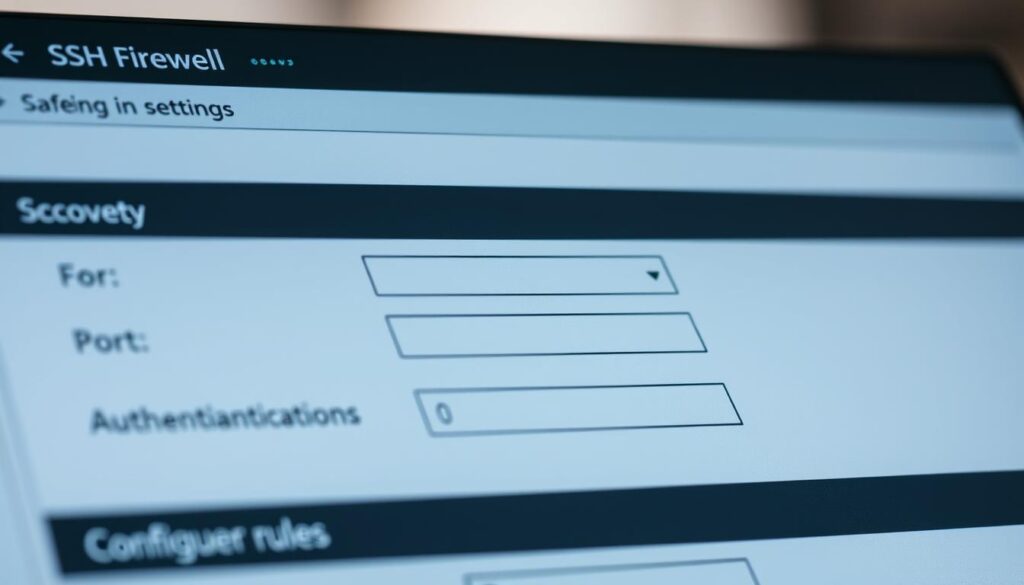
Überprüfung der Netzwerkkonfiguration
Eine weitere Quelle von Verbindungsproblemen kann deine Netzwerkkonfiguration sein. Überprüfe die Netzwerkeinstellungen sorgfältig auf mögliche Fehler. Häufig muss die Konfiguration des Routers oder weiterer Netzwerkkomponenten angepasst werden, um eingehende Verbindungen auf den SSH-Port zuzulassen:
- Überprüfe die IP-Adressen.
- Stelle sicher, dass dein System korrekt konfiguriert ist, um auf den SSH-Dienst zu reagieren.
Protokollanalyse
Das SSH Protokolle analysieren kann wertvolle Einblicke in die Ursache deiner Verbindungsprobleme geben. Aktiviere die Debug-Mode-Option bei der SSH-Verbindung, um detaillierte Protokolle zu erhalten:
- Verwende die Befehlszeile
ssh -v user@serverfür detaillierte Informationen - Bei weiteren Verbindungsproblemen kann auch
ssh -vvv user@servergenutzt werden
Durch die detaillierte Ausgabe erhältst du oft klare Hinweise auf fehlgeschlagene Authentifizierungen oder andere Netzwerkanomalien.
Zusätzliche Sicherheitsmaßnahmen für SSH
Um die Sicherheit deiner SSH-Verbindungen zu erhöhen, gibt es zahlreiche Secure Shell Schutzmaßnahmen, die effektiv implementiert werden können. Eine der ersten Maßnahmen besteht darin, den Standard-SSH-Port zu ändern. Dies verringert die Wahrscheinlichkeit automatisierter Angriffe auf deinen Server. Öffne hierzu die Datei /etc/ssh/sshd_config und ändere die Zeile Port 22 in einen alternativen Port.
Des Weiteren solltest du die Installation und Konfiguration von Sicherheitslösungen wie Fail2Ban in Betracht ziehen. Fail2Ban hilft dabei, Brute-Force-Angriffe zu erkennen und zu verhindern, indem verdächtige IP-Adressen nach mehreren erfolglosen Anmeldeversuchen automatisch blockiert werden. Für die Implementierung kannst du das Paket mit sudo pacman -S fail2ban installieren und anschließend konfigurieren.
Die regelmäßige Aktualisierung der SSH-Software ist ebenso essenziell. Sicherheitsupdates sollten unmittelbar nach Veröffentlichung installiert werden, um bekannte Schwachstellen zu schließen. Zusätzlich empfiehlt es sich, die Standard-Regeln für die UFW-Firewall anzuwenden: deny incoming und allow outgoing. Diese Einstellungen sorgen dafür, dass nur autorisierte Verbindungen zugelassen werden, und erhöhen somit die SSH-Sicherheit.
Weitere Secure Shell Schutzmaßnahmen umfassen die Deaktivierung des Root-Logins via SSH (PermitRootLogin no) und die Verwendung von SSH-Schlüsseln statt Passwörtern für die Authentifizierung (PasswordAuthentication no). Die Implementierung solcher Maßnahmen minimiert die Angriffsfläche erheblich und trägt dazu bei, die SSH Sicherheit zu erhöhen.


